3. 테스트

Creative Sound Blaster X-Fi Titanium(이하 '사블 티타늄')의 연결 인터페이스는 PCIExpress X1로써 모든 PCIe 슬롯에 호환성을 갖습니다.

테스트에 사용된 스피커와 헤드셋은 각각 WEMATE社의 SMP-5500 HDMI, Jays社의 v-Jays로 모두 보급형 제품군은 아니므로 사운드카드의 청음테스트 아이템으로 부족함이 없을 것으로 생각됩니다. 시스템 사양은 사운드카드 테스트와 관련하여 크게 의미가 없을 것으로 생각되어 생략하며, 운영체제는 윈도우 7 얼티밋 에디션 64비트입니다.
[드라이버 설치]

윈도우7 64비트 운영체제 하에서 사블 티타늄을 설치하기 위해서는 위의 두 파일을 크리에이티브 웹사이트에서 다운받아 인스톨하면 됩니다. 물론 제품 패키지에 설치 CD가 제공되지만 윈도우7이 최신 운영체제라는 점과 아직까지는 호환성 면에서 상대적으로 폭이 좁은 64비트 환경이라는 점 등에서 드라이버는 설치 CD가 아닌 제조사 웹사이트를 방문하여 최신의 드라이버를 제공 받아 설치하는 것이 좋습니다.

드라이버를 설치하고 재부팅을 하면 시작프로그램으로 소프트웨어 자동업데이트가 실시됩니다. 물론 크리에이티브 웹사이트 지원창을 통해 각각의 어플리케이션을 다운 받아 설치할 수 있지만, 사용자 편의에 따라 위와 같은 자동업데이트 프로그램이 지원되고 있습니다. 어플리케이션 프로그램은 경우에 따라 Trial 버전이 있으며, 사용자 사용 용도에 따라 설치 혹은 생략할 수 있습니다.

참고로 설치 어플리케이션 중 'Dolby Digital Live Pack For Sound Blaster'가 있는데, 이는 윈도우7 64비트 환경에서는 자동업데이트 프로그램의 시퀀스 인스톨로 진행되지 않으므로(운영체제 버전 문제로 설치 불가) 별도로 설치 파일을 저장해두어 위처럼 호환 모드를 설정하면 무리 없이 설치가 가능합니다.

Creative '오디오 제어판'과 '콘솔실행기'는 궁극적으로 같은 기능을 하는 프로그램으로, 단지 유저 인터페이스의 차이만 있을 뿐 설정항목에 있어서도 상호 가감이 없으므로 사용자의 취향에 따라 둘 중 어느 프로그램을 사용하여 설정을 하든 차이는 없습니다. 필자 개인적으로는 우측 '오디오 제어판' 창이 좀 더 쉽게 설정 접근이 쉽다고 느끼는만큼, 본 글 진행에 있어서도 사운드카드 제어설정창은 오른쪽 형태 기준으로 진행하겠습니다.

사블 티타늄은 앞서 오디오 제어판과 콘솔실행기의 비교샷 중 오디오 제어판의 [모드] 탭 부분에서와 같이 엔터테인먼트-게임-오디오 생성 이라는 세개의 모드 중 사용자 기호에 따른 한가지 모드를 설정, 소리를 들려주게 됩니다. 위는 콘솔실행기를 통해 세가지 모드 중 한가지를 선택하는 창인데 비주얼적으로 다른 모습을 보여줍니다. 허나 성능 부문에서는 어플리케이션의 비주얼은 크게 중요치 않으므로 오디오 제어판을 통해 모드별 설정차를 좀 더 살펴보도록 하겠습니다.

위는 오디오 제어판에서 모드에 변화를 주었을 때 차이를 보여준 것입니다. 모드 변경으로 탭메뉴 구성에 전반적인 차이를 보이지는 않지만, X-Fi CMSS-3D 탭메뉴에서 소폭의 변화를 발견하게 됩니다. (오디오 생성 모드에서는 X-Fi CMSS-3D 탭메뉴가 사라짐)

윈도우 비스타 호환성 모드로 설치한 돌비 디지털 라이브팩과 DTS팩(별도의 호환성 모드 설정 없이 윈도우7 64비트에서 잘 설치됨)이 오디오 제어판에 잘 적용된 모습이며, 체크 여부에 따른 소리의 변화도 확인할 수 있었습니다. 위의 설정은 필자와 같이 광출력으로 연결한 사용자에게 멀티 채널 사운드를 구성하는데 유리합니다.
[청음평]
사블 티타늄의 성과는 음악과 영화 감상에서 확연히 드러났는데, 이에 대한 사용평을 함에 앞서 사운드카드 장착의 이점을 가장 먼저 느낄 수 있었던 것은 광출력 5.1채널 스피커 시스템에서의 채널 음 분리가 제대로 이루어진다는 점이었습니다. 기존 메인보드 내장 사운드칩은 제어판의 사운드 채널 테스트에서 광출력 5.1채널의 음 분리 자체가 불가능했다고 해도 과언이 아니었는데, 사블 티타늄에서는 정확히 5개 방향 분리가 이루어졌습니다.

ASUS P7P55D의 VIA 내장사운드에서 사블 티타늄으로 사운드장치를 업그레이드함에 따라 음악 플레이어에서의 소리는 상당히 달라진 것을 느낄 수 있었습니다. 특히 코원 제트오디오에서 지원하는 여러 음장효과가 제대로 발휘하는 점에서 매우 큰 만족도가 있었습니다. 기존 내장사운드칩은 제트오디오에서 지원하는 이런저런 사운드효과를 적용하게 되면 소리 뭉게짐이 굉장히 심했으며, 모든 사운드효과를 해제한 상태에서야 겨우 소리가 나오나 싶었는데, 사블 티타늄에서는 그 부분이 크게 억제되었으며 사운드 해상도가 좋아졌습니다. 특히 오디오 제어판의 'DTS connect - DTS Neo:PC - 음악'으로 설정할 때 필자의 5.1채널 스피커환경과 궁합이 잘 맞았습니다. 또한 헤드셋 사용환경에서 소리 공유 형식을 '24비트 96000Hz'으로 설정할 때 좀 더 뚜렷한 음질을 느낄 수 있었다는 점도 짚어볼만 합니다.


앞서 언급한 것처럼 5.1채널 사운드가 제대로 분리되어 재생된다면 그와 같은 환경에서의 최적 영화타이틀은 뭐니뭐니해도 전쟁, 액션 영화일 것입니다. DTS 5.1ch 코딩된 '터미네이터:미래전쟁의 시작' 영화 소스에서 사블 티타늄은 보다 나은 음 분리로 공간감을 제공하였습니다.(공간감 연출에 있어 폭발음, 총성음 분리는 매우 중요한 요소로 작용합니다.)
4. 최종평
크리에이티브 사운드 블라스터 X-FI 티타늄, 필자에게 내장 사운드칩이 아닌 외장 사운드카드를 사용할 수 밖에 없는 이유를 보여주었던 제품이라고 말하고 싶습니다. 내장사운드칩 환경에서는 보유하고 있는 스피커의 디코더와의 궁합 때문이었는지도 모르겠지만서도 아무튼 제트오디오의 여러 사운드 효과를 제대로 전달하지 못했고 왜곡 또한 못 들어줄 정도로 심했던 불편함이 있었는데, 사블 티타늄은 그러한 고민에서 상당부분 해결책을 제시하였습니다.
윈도우7 64비트 운영체제를 운용함에 있어 몇몇 어플리케이션 프로그램에서는 운영체제 호환성이 썩 좋지 않은 모습을 보여주는데요. 물론 윈도우7의 호환성 모드로 대부분 극복이 가능하긴 합니다만, 아무래도 PC 초보자라면 이런 호환성 모드를 사용해볼 생각을 하는 것도 쉽지만은 않을 것입니다. 암튼 드라이버 및 어플리케이션 프로그램 지원에 있어서도 점차 사용자 범위가 확장될 윈도우7과 64비트 운영체제 지원 부분에서도 좀 더 신경 써 주었으면 하는 바람입니다.
필자가 특히 맘에 들었던 부분은 돌비디지털라이브와 DTS 지원을 통해 보다 향상된 사운드 환경을 제공하였고, SPDIF passthrough 상황에서도 시스템 볼륨 조절이 살아있다는 점(기존 내장사운드칩에서 SPDIF passthrough를 설정할 경우 시스템 볼륨 조절은 전혀 먹히지 않고, 스피커 디코더 쪽에서만 볼륨 조절이 가능하였다.)은 사용자에게 작지만 실속 있는 장점이자 편리함을 제공하였습니다.
한때 PC에서 재생하는 소리를 아무리 잘 나오게 해봐야 그 한계는 어쩔 수 없고, 실질적인 체감 만족도 또한 매우 낮을 것이라는 생각으로 사운드카드에 대한 필요성을 전혀 느끼지 못했던 필자에게 사블 티타늄은 흔히들 비유하는 '신세계'를 들려주었습니다.

Creative Sound Blaster X-Fi Titanium(이하 '사블 티타늄')의 연결 인터페이스는 PCIExpress X1로써 모든 PCIe 슬롯에 호환성을 갖습니다.

테스트에 사용된 스피커와 헤드셋은 각각 WEMATE社의 SMP-5500 HDMI, Jays社의 v-Jays로 모두 보급형 제품군은 아니므로 사운드카드의 청음테스트 아이템으로 부족함이 없을 것으로 생각됩니다. 시스템 사양은 사운드카드 테스트와 관련하여 크게 의미가 없을 것으로 생각되어 생략하며, 운영체제는 윈도우 7 얼티밋 에디션 64비트입니다.
[드라이버 설치]

윈도우7 64비트 운영체제 하에서 사블 티타늄을 설치하기 위해서는 위의 두 파일을 크리에이티브 웹사이트에서 다운받아 인스톨하면 됩니다. 물론 제품 패키지에 설치 CD가 제공되지만 윈도우7이 최신 운영체제라는 점과 아직까지는 호환성 면에서 상대적으로 폭이 좁은 64비트 환경이라는 점 등에서 드라이버는 설치 CD가 아닌 제조사 웹사이트를 방문하여 최신의 드라이버를 제공 받아 설치하는 것이 좋습니다.

드라이버를 설치하고 재부팅을 하면 시작프로그램으로 소프트웨어 자동업데이트가 실시됩니다. 물론 크리에이티브 웹사이트 지원창을 통해 각각의 어플리케이션을 다운 받아 설치할 수 있지만, 사용자 편의에 따라 위와 같은 자동업데이트 프로그램이 지원되고 있습니다. 어플리케이션 프로그램은 경우에 따라 Trial 버전이 있으며, 사용자 사용 용도에 따라 설치 혹은 생략할 수 있습니다.

참고로 설치 어플리케이션 중 'Dolby Digital Live Pack For Sound Blaster'가 있는데, 이는 윈도우7 64비트 환경에서는 자동업데이트 프로그램의 시퀀스 인스톨로 진행되지 않으므로(운영체제 버전 문제로 설치 불가) 별도로 설치 파일을 저장해두어 위처럼 호환 모드를 설정하면 무리 없이 설치가 가능합니다.

Creative '오디오 제어판'과 '콘솔실행기'는 궁극적으로 같은 기능을 하는 프로그램으로, 단지 유저 인터페이스의 차이만 있을 뿐 설정항목에 있어서도 상호 가감이 없으므로 사용자의 취향에 따라 둘 중 어느 프로그램을 사용하여 설정을 하든 차이는 없습니다. 필자 개인적으로는 우측 '오디오 제어판' 창이 좀 더 쉽게 설정 접근이 쉽다고 느끼는만큼, 본 글 진행에 있어서도 사운드카드 제어설정창은 오른쪽 형태 기준으로 진행하겠습니다.

사블 티타늄은 앞서 오디오 제어판과 콘솔실행기의 비교샷 중 오디오 제어판의 [모드] 탭 부분에서와 같이 엔터테인먼트-게임-오디오 생성 이라는 세개의 모드 중 사용자 기호에 따른 한가지 모드를 설정, 소리를 들려주게 됩니다. 위는 콘솔실행기를 통해 세가지 모드 중 한가지를 선택하는 창인데 비주얼적으로 다른 모습을 보여줍니다. 허나 성능 부문에서는 어플리케이션의 비주얼은 크게 중요치 않으므로 오디오 제어판을 통해 모드별 설정차를 좀 더 살펴보도록 하겠습니다.

위는 오디오 제어판에서 모드에 변화를 주었을 때 차이를 보여준 것입니다. 모드 변경으로 탭메뉴 구성에 전반적인 차이를 보이지는 않지만, X-Fi CMSS-3D 탭메뉴에서 소폭의 변화를 발견하게 됩니다. (오디오 생성 모드에서는 X-Fi CMSS-3D 탭메뉴가 사라짐)

윈도우 비스타 호환성 모드로 설치한 돌비 디지털 라이브팩과 DTS팩(별도의 호환성 모드 설정 없이 윈도우7 64비트에서 잘 설치됨)이 오디오 제어판에 잘 적용된 모습이며, 체크 여부에 따른 소리의 변화도 확인할 수 있었습니다. 위의 설정은 필자와 같이 광출력으로 연결한 사용자에게 멀티 채널 사운드를 구성하는데 유리합니다.
[청음평]
사블 티타늄의 성과는 음악과 영화 감상에서 확연히 드러났는데, 이에 대한 사용평을 함에 앞서 사운드카드 장착의 이점을 가장 먼저 느낄 수 있었던 것은 광출력 5.1채널 스피커 시스템에서의 채널 음 분리가 제대로 이루어진다는 점이었습니다. 기존 메인보드 내장 사운드칩은 제어판의 사운드 채널 테스트에서 광출력 5.1채널의 음 분리 자체가 불가능했다고 해도 과언이 아니었는데, 사블 티타늄에서는 정확히 5개 방향 분리가 이루어졌습니다.

ASUS P7P55D의 VIA 내장사운드에서 사블 티타늄으로 사운드장치를 업그레이드함에 따라 음악 플레이어에서의 소리는 상당히 달라진 것을 느낄 수 있었습니다. 특히 코원 제트오디오에서 지원하는 여러 음장효과가 제대로 발휘하는 점에서 매우 큰 만족도가 있었습니다. 기존 내장사운드칩은 제트오디오에서 지원하는 이런저런 사운드효과를 적용하게 되면 소리 뭉게짐이 굉장히 심했으며, 모든 사운드효과를 해제한 상태에서야 겨우 소리가 나오나 싶었는데, 사블 티타늄에서는 그 부분이 크게 억제되었으며 사운드 해상도가 좋아졌습니다. 특히 오디오 제어판의 'DTS connect - DTS Neo:PC - 음악'으로 설정할 때 필자의 5.1채널 스피커환경과 궁합이 잘 맞았습니다. 또한 헤드셋 사용환경에서 소리 공유 형식을 '24비트 96000Hz'으로 설정할 때 좀 더 뚜렷한 음질을 느낄 수 있었다는 점도 짚어볼만 합니다.


앞서 언급한 것처럼 5.1채널 사운드가 제대로 분리되어 재생된다면 그와 같은 환경에서의 최적 영화타이틀은 뭐니뭐니해도 전쟁, 액션 영화일 것입니다. DTS 5.1ch 코딩된 '터미네이터:미래전쟁의 시작' 영화 소스에서 사블 티타늄은 보다 나은 음 분리로 공간감을 제공하였습니다.(공간감 연출에 있어 폭발음, 총성음 분리는 매우 중요한 요소로 작용합니다.)
4. 최종평
크리에이티브 사운드 블라스터 X-FI 티타늄, 필자에게 내장 사운드칩이 아닌 외장 사운드카드를 사용할 수 밖에 없는 이유를 보여주었던 제품이라고 말하고 싶습니다. 내장사운드칩 환경에서는 보유하고 있는 스피커의 디코더와의 궁합 때문이었는지도 모르겠지만서도 아무튼 제트오디오의 여러 사운드 효과를 제대로 전달하지 못했고 왜곡 또한 못 들어줄 정도로 심했던 불편함이 있었는데, 사블 티타늄은 그러한 고민에서 상당부분 해결책을 제시하였습니다.
윈도우7 64비트 운영체제를 운용함에 있어 몇몇 어플리케이션 프로그램에서는 운영체제 호환성이 썩 좋지 않은 모습을 보여주는데요. 물론 윈도우7의 호환성 모드로 대부분 극복이 가능하긴 합니다만, 아무래도 PC 초보자라면 이런 호환성 모드를 사용해볼 생각을 하는 것도 쉽지만은 않을 것입니다. 암튼 드라이버 및 어플리케이션 프로그램 지원에 있어서도 점차 사용자 범위가 확장될 윈도우7과 64비트 운영체제 지원 부분에서도 좀 더 신경 써 주었으면 하는 바람입니다.
필자가 특히 맘에 들었던 부분은 돌비디지털라이브와 DTS 지원을 통해 보다 향상된 사운드 환경을 제공하였고, SPDIF passthrough 상황에서도 시스템 볼륨 조절이 살아있다는 점(기존 내장사운드칩에서 SPDIF passthrough를 설정할 경우 시스템 볼륨 조절은 전혀 먹히지 않고, 스피커 디코더 쪽에서만 볼륨 조절이 가능하였다.)은 사용자에게 작지만 실속 있는 장점이자 편리함을 제공하였습니다.
한때 PC에서 재생하는 소리를 아무리 잘 나오게 해봐야 그 한계는 어쩔 수 없고, 실질적인 체감 만족도 또한 매우 낮을 것이라는 생각으로 사운드카드에 대한 필요성을 전혀 느끼지 못했던 필자에게 사블 티타늄은 흔히들 비유하는 '신세계'를 들려주었습니다.
반응형
'프로슈머 리뷰 > IT, 디지털 리뷰' 카테고리의 다른 글
| 게이밍 노트북 MSI GE600 i3-330 필드테스트: 패키지 및 외형 편 (0) | 2010.04.19 |
|---|---|
| Zaward Golf Fan Ⅱ 필드테스트 (1) | 2010.04.08 |
| Creative Sound Blaster X-Fi Titanium : 도입편 (0) | 2010.02.27 |
| 빅빔 TRUE 500V2.3 EK 파워서플라이 (0) | 2010.02.19 |
| [Philips GoGear Clip] 클립 대용 최신 MP3 (0) | 2010.01.03 |
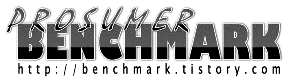




댓글